مشکلات نرم افزاری لپتاپ توشیبا

توشیبا به عنوان یکی از برندهای معتبر در زمینه تولید لپتاپ، در سراسر جهان طرفدارن بسیاری را به خود اختصاص داده است. اما تمام برندهای لوازم الکتریکی در طول چرخه عمر خود دچار اختلالاتی میشوند و لپتاپهای توشیبا نیز از این قاعده مستثنی نیستند. اگرچه این برند لپتاپهایی با ساختارهای متنوع تولید میکند، اما برخی مشکلات در میان همه آنها رایج است. در ادامه این مقاله از مجله آچاره قصد داریم تا به بررسی مشکلات نرم افزاری لپتاپ توشیبا بپردازیم. با ما همراه باشید.
مشکلات نرم افزاری لپتاپ توشیبا
همانطور که در ابتدا اشاره کردیم، برخی مشکلات درمیان لپتاپهای توشیبا مشترک است. در ادامه به معرفی و بررسی سه مورد از متداولترین مشکلات نرم افزاری لپتاپ توشیبا میپردازیم. به یاد داشته باشید که هر سوالی دربارۀ تعمیر کامپیوتر دارید میتوانید با ما در بخش نظرات در میان بگذارید و پاسخ خود را سریعا دریافت کنید.
1. بوت نشدن لپ تاپ توشیبا
یکی از رایجترین مشکلات نرم افزاری لپتاپ توشیبا از نگاه کاربران، مشکل بوت نشدن یا بالا نیامدن وینوز است. عوامل مختلفی میتوانند باعث بوت نشدن لپتاپ توشیبای شما شوند، مانند:
- مشکل در سیستم عامل
- باگ فایلهای داخل هارد
- به وحود آمدن مشکل در گرافیک لپتاپ
- داغ شدن دستگاه در اثر استفاده ظولانی مدت
- مشکلات سخت افزاری مانند اختلال در هارد دیسک یا مانیتور
- ویروسی شدن لپتاپ
- اتصال طولانی مدت لوازم جانبی مانند موس و USB به دستگاه

حل مشکل بوت لپتاپ توشیبا
برای حل این مشکل نرم افزاری لپتاپ توشیبا راه حلهای محتلفی وجود دارند که به شرح هرکدام میپردازیم:
راه حل اول:
- اجازه دهید تمام شارژ سیستم خالی شود.
- باتری لپتاپ خود را جدا کرده و دوباره وصل کنید.
- لپتاپ را مجدد به کابل برق وصل کنید و اجازه دهید تا کامل شاژ شود.
- اکنون لپتاپ را روشن کنید و بررسی کنید آیا سیستم به درستی روشن میشود یا خیر.
راه حل دوم: همانطورکه گفتیم یکی از دلایل بوت نشدن لپت توشیبا ممکن است ناشی از اتصال لوازم حانبی مختلف به دستگاه باشد. همه ابزراهایی مانند USB، بولوتوث و سیدی را از دستگاه خود جدا کنید و لپتاپ را مجدد روشن کنید.

راه حل سوم: در صورتی که تنظیمات بایوس مشکلی داشته باشد، ممکن است لپتاپ به درستی روشن نشود. تنظیم مجدد بایوس در حالت پیش فرض، میتواند این مشکل را حل کند. برای پاک کردن CMOS از روی مادربرد جهت تنظیمات مجدد بایوس مراحل زیرا دنبال کنید:
- تمام سخت افزارهای خارجی مانند موس و USB را از لپتاپ خود حذف کنید.
- اگر لپتاپ به کابل برق وصل است آن را جدا کنید.
- باتری لپ تاپ خود را بردارید.
- چند دقیقه صبر کنید و باتری لپ تاپ را دوباره وصل کنید.
- کابل برق را به دستگاه وصل نمایید.
- بلافاصله پس از دیدن لوگو دکمه F2 را فشار دهید.
- برای راهاندازی مجدد بایوس دکمه F9 را فشار دهید.
- برای ذخیره تنظیمات و خروج از منو، F10 را فشار دهید.
- لپتاپ را مجدد روشن کنید.
راه حل چهارم: یکی از دلایل بوت نشدن دستگاه وحود فایلهای ویروسی روی هارد دیسک است. یک آنتی ویروی روی دستگاه خود نصب کنید و تمام نرن افزارهای خود را اسکن کنید. این کار به شما میکند تا بد افزارهای روی سیستم خود را شناسایی کنید. بعد از اتمام فراید لپتاپ خود را یک بار خاموش و روشن کنید.

راه حل پنجم: داشتن یک درایور گرافیکی با آپدیت نشدهمی تواند منجر به اختلال در بوت دستگاه شود. بسته به پردازنده گرافیکی لپ تاپ خود، آخرین درایور گرافیک را دانلود کنید، سپس درایو را نصب و اقدام به روشن کردن لپ تاپ توشیبا نمایید.
2. مشکل باتری و شارژ لپتاپ توشیبا
مشکلات باتری عمدتاً در صورتی رخ می دهد که بایوس آپدیت نشده باشد. معمولاً به روز رسانی بایوس می تواند این مشکل را به سرعت حل کند. همچنین مشکلات باتری لپ تاپ توشیبا میتواند ناشی از دلایل دیگری مانند خرابی آداپتور، آسیبدیدگی مادربرد یا خرابی باتری نیز باشد که در ادامه هرکدام را به طور مجزا بررسی خواهیم نمود:
1. حل مشکلات نرم افزاری لپتاپ توشیبا با آپدیت بایوس
آپدیت بایوس لپتاپ توشیبا کاربردیترین راه حل برای رفع هر نوع اختلال در باتری و رفع سایر مشکلات نرم افزاری لپتاپ توشیبا است. برای انجام این کار مراحل زیرا انجام دهید:
- به صفحه رسمی پشتیبانی سایت توشیبا بروید.
- وارد صفحه دانلود شوید.
- مدل دقیق لپ تاپ خود را جستجو کنید.
- آخرین آپدیت را دانلود نمایید.
- فایل دانلود شده را از حالت فشرده خارج و آن را نصب نمایید.
نکته: قبل از شروع فرایند آپدیت، لپتاپ خود را کامل شارژ کنید.
2. خرابی آداپتور
نقص در آداپتور باعث میشود باتری لپتاپ به درستی شارژ نشود. برای آنکه مطمئن شوید مشکل از آداپتور است، باتری را جدا کنید و با لپتاپ خود را به کابل برق وصل کنید. اگر آداپتور مشکل داشته باشد لپتاپ بلافاصله خاموش میشود. تنها راه حل این مشکل تعویض آداپتور فعلی و خرید آداپتور جدید است.
3. آسیبدیدگی مادربرد
کابل شارژ و باتری خود را به دستگاه دیگری وصل کنید تا مطمئن شوید آیا مادربرد باعث اختلال در شارژ لپتاپ شده است یا خیر. اگر باتری و شارژر شما در دستگاه دیگری به درستی کار میکند ممکن است مادربرد خراب شده باشد. تعویض مادربرد فرایندی پیجیده و تخصصی است که باید توسط تعمیرکار باتجربه انجام شود. برای تعویض مادربرد خود میتوانید از سرویس تعمیر لپتاپ در محل آچاره استفاده نمایید.

4. خرابی باتری
ازدیگری علتهای شارژ نشدن لپتاپ توشیبا میتواند ناشی از خرابی باتری باشد. برخی از رایجترین علائم خرابی باتری به شرح زیر هستند:
- باتری از گرفتن شارژ امتناع میکند.
- باتری کاملا شارژ نمی شود.
- ایکون باتری نشان میدهد که باتری کاملاً شارژ شده است، اما وقتی دستگاه به شارژر وصل نیست کار نمیکند.
3. مشکل کیبورد لپتاپ توشیبا
اختلال در کیبورد میتواند ناشی از دلایل سخت افزاری یا مشکلات نرم افزاری لپتاپ توشیبا باشد. سه مشکل متداول در تعمیر کیبورد لپتاپ توشیبا:
- فعال کردن صفحه کلید غیرفعال
- نصب مجدد درایور
- به روز رسانی درایور
1. فعال کردن صفحه کلید غیرفعال
ممکن است ناخواسته صفحه کلید لپ تاپ خود را غیرفعال کرده باشید. برای فعال کردن دوباره صفحه کاید مراحل زیرا دنبال کنید:
- دکمه Windows + S را فشار دهید تا کادر جستجو باز شود.
- کنترل پنل را جستجو کنید و آن را باز کنید.
- به گزینه view by بروید و small icons را انتخاب کنید.
- Device Management را انتخاب کنید.
- Keyboards را فعال نمایید.
2. نصب مجدد درایور
برای نصب مجدد درایور صفحه کلید:
- دکمه Windows + S را فشار دهید تا کادر جستجو باز شود.
- کنترل پنل را باز کنید.
- به گزینه view by بروید روی small icons کلیک کنید.
- Device Management را انتخاب کنید.
- روی علامت صفحه کلید راست کلیک کنید و آن را حذف کنید.
- پس حذف درایو لپتاپ را یک بار ریست کنید.
- دستگاه شما پس از راهاندازی مجدد به طور خودکار درایور صفحه کلید را دوباره نصب می کند.

3. به روز رسانی درایور
درایور صفحه کلید قدیمی نیز می تواند باعث اختلال در عملکرد صفحه کلید شود. برای حل این مشکل میتوانید درایور صحیح صفحه کلید لپ تاپ خود را به صورت آنلاین جستجو و آن را دانلود نمایید.
فعال کردن وب کم لپتاپ توشیبا
حال که با مشکلات نرم افزاری لپتاپ توشیبا آشنا شدیم، بیایید نگاهی به نحوه فعال کردن وب کم لپتاپهای این برند نیز داشته باشیم:
سادهترین روش برای فعال کردن وب کم لپتاپ توشیبا این است که وارد منوی استارت شوید و به جستجوی گزینه webcam بپردازید. اگر موفق نشدید میتوانید از روش دیگر نیز استفاده کنید:
- به منوی استارت پایین صفحه بروید.
- روی گزینه کنترل پنل کلیک کنید.
- Hardware and Sound را پیدا کنید.
- وارد Device Manager شده و روی Imaging Devicesدبل کلیک کنید.
- در لیستی که برای شما باز میشود وب کم خود را پیدا کنید.

سخن پایانی
لپتاپهای توشیبا طرفدارن زیادی را در سراسر دنیا به خود اختصاص دادهاند. اما لپتاپهای این برند نیز مانند سایر لوازم اکتریکی در طول چرخه عمر خود ممکن است با اختلالاتی مواجه شوند. در این مقاله به شرح و بررسی مشکلات نرم افزاری لپتاپ توشیبا پرداختیم و در انتها نگاهی به نحوه فعال کردن وب کم لپتاپ توشیبا نیز داشتیم. شما میتوانید سوالات و نظرات خود را در ارتباط با مشکلات نرم افزاری لپتاپ توشیبا در بخش دیدگاهها با ما درمیان بگذارید تا پاسخ خود را از متخصصین کامپیوتر و لپتاپ آچاره دریافت نمایید. از اینکه تا انتهای این مطلب با ما همراه بودید، سپاسگزاریم.




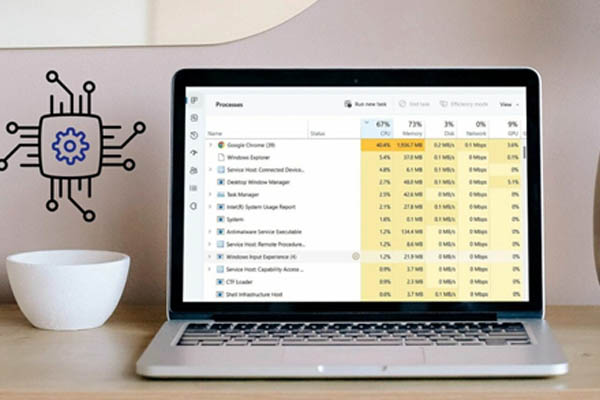


سلام وقت بخیر من لب تاپ توشیبا دارم البته قدیمی هست
ولی شدیدااا به اطلاعات داخلش نیاز دارم
ولی الان دو روزه که به مشکل بوت نشدن خوردم و لب تاپ ویندوز بالا نمیاره اون صفحه ی سیاه بعد از لوگو میاد
هرکاری هم لازم بوده تو سایت ها دیدم انجام دادم باز درست نشده
سلام وقت بخیر. احتمالا به خاطر اپدیت جدیده ویندوزه
با safe mode تست کنین اگر وارد شد اطلاعات را جابجا کنین
اگر نشد با ویندوز لایو وارد بشین اطلاعات را بکشین بیرون
یا یه ویندوز بدون پاک شدن ویندوز قبلی بریزن از قسمت old win اطلاعات را بیرون بیارین.
سلام وقت بخیر من لپ تاپم توشیبا قدیمه اداپتوش جرقه میزد بردم تعمیر کردم بعد که اوردم زدم لپ تاپ روشن شد اما یه نوشتع رو صفحه اورده بود که بروزرسانی اینا بود و اصلا کنسل نمیشد و حتی دکمه خاموش رو هم میزدم خاموش نمیشد گفتم بزار از برق بکشم شاید خاموش بشه و فوری خاموش شد اما هر کاری میکنم دیگه روشن نمیشه و بایه ادامپتور. دیگه هم امتحان کردم روشن نشد واقعا نمیدونم چکار کنم ؟
مشکل از چی میتونه باشه ممکنه اداپتور تعمیری زده باشه لپ تاپ رو سوزونده باشه یا دلیل دیگه ای داره
اگر راهکاری بهم بدید ممنون میشم
سلام وقت بخیر. این مورد به بررسی بیشتر توسط متخصص نیاز داره. میتونید از سرویس تعمیر لپ تاپ آچاره استفاده کنید.
سلام برای تعویض ویندوز باید از توی منوی
Toshiba setup utility
پیش برم و boot mod رو عوض کنم که دیسک ویندوز رو بخونه?
به غیر این صفحه بوت منوی دیگه ایی باز نمیکنه
مدل لپ تاپ
c55 b5200 است
سلام وقتتون به خیر
بله، شما لازمه از طریق Toshiba Setup Utility وارد گزینه Boot بشید؛
بعد از اون بوت (Boot Order) رو تغییر بدید و USB یا CD/DVD را اولویتبندی کنین.